在现代社会,智能手机和平板电脑已经成为我们日常生活的一部分。然而,有时候我们可能会发现,在手机上浏览某些网站时,体验并不如电脑般流畅。这时,uc浏览器的电脑模式就派上了用场。通过简单几步设置,你就可以在移动设备上享受到接近桌面浏览器的体验。下面,就让我们一起看看如何设置uc浏览器的电脑模式吧!
首先,确保你的手机上已经安装了uc浏览器。如果没有,可以通过应用商店下载并安装。然后,在手机上打开uc浏览器。
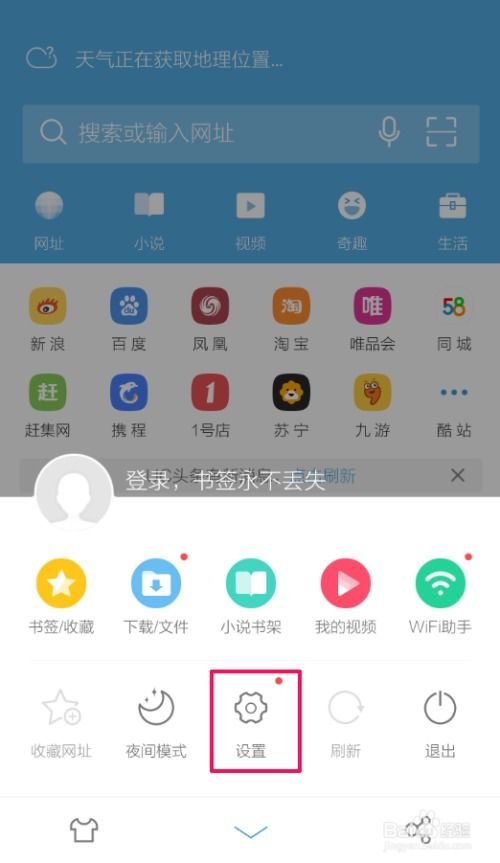
在uc浏览器的首页,点击右下角的“我的”按钮,进入个人页面。接着,点击右上角的“齿轮”图标,进入设置界面。
在设置界面中,你需要找到并点击“网页浏览设置”。接着,在网页浏览设置界面中,找到并点击“浏览器标识(ua)”选项。这一步是设置电脑模式的关键。
在浏览器标识设置页面中,你会看到一个下拉菜单。在这个菜单中,选择“电脑”选项。这样,你就成功地将uc浏览器设置为了电脑模式。
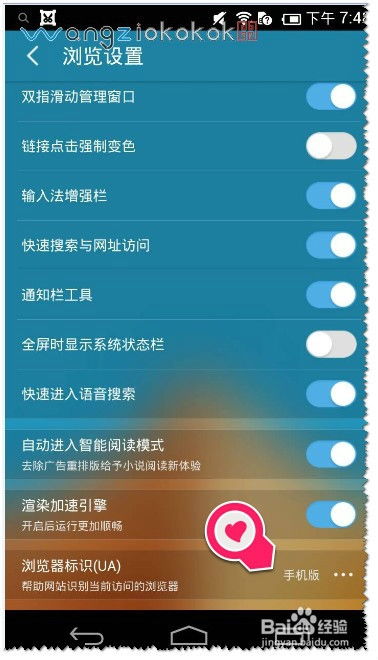
完成上述设置后,uc浏览器会自动刷新,并以电脑模式重新启动。此时,你会发现浏览器界面已经变成了更像传统桌面浏览器的样子,带有标签栏、书签栏和地址栏。网页也会根据桌面视图进行显示,让你能够访问所有桌面友好型功能。
此外,uc浏览器的电脑模式还支持某些桌面插件的安装和使用,提供了鼠标指针模式,让你可以更准确地进行导航。你还可以使用标签栏同时打开多个网页,享受多标签管理的便利。
总的来说,uc浏览器的电脑模式为移动设备用户提供了一个更加流畅、便捷的网页浏览体验。通过设置电脑模式,你可以轻松访问那些原本只适合在电脑上浏览的网站,享受更加丰富的在线内容。所以,如果你还在为手机上的网页浏览体验而烦恼,不妨试试uc浏览器的电脑模式吧!